Corrigir falhou ao transferir mensagens registradas para o evento de log com o status 50
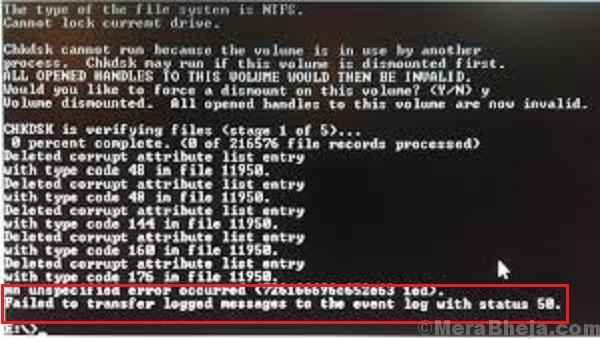
- 3662
- 1100
- Mrs. Christopher Okuneva
O disco rígido de um sistema é crucial, pois, além de ser um dos componentes mais caros do sistema, ele armazena dados importantes e, se corruptos, os usuários correm o risco de perder seus dados.
Uma boa maneira de manter uma verificação no status do disco rígido, e o backup de dados no tempo é usar a linha de comando chkdsk. No entanto, às vezes enquanto executa a varredura do CHKDSK, os usuários recebem a seguinte mensagem:
Falha ao transferir mensagens registradas para o evento de log com o status 50
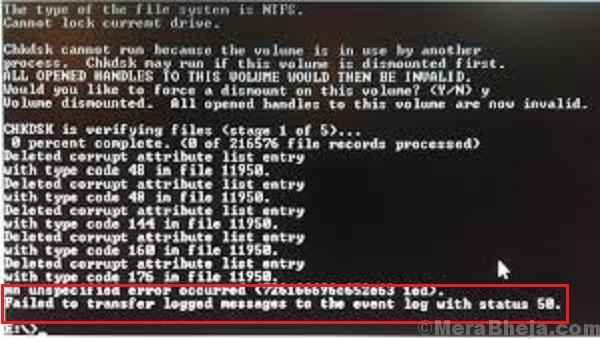
O que significa a mensagem de erro?
A mensagem de erro significa que há um problema crítico com o disco rígido do sistema, que precisa ser corrigido o mais rápido possível. Às vezes, também pode significar que o hardware tem um defeito que não pode ser resolvido, portanto, talvez tenhamos que mudar o disco rígido.
Causas
As possíveis causas são as seguintes:
1] A RAM ou disco rígido está em um estado somente leitura.
2] setores corruptos ou ruins no disco rígido.
3] O disco rígido está fisicamente danificado.
A questão pode ocorrer durante a execução da varredura tanto no modo normal quanto no recuperação.
Experimente as seguintes soluções uma a uma:
1 verifique se a unidade é gravável
2 reinstale as janelas após o backup
3 Verifique se há problemas de hardware
Índice
- Solução 1] verifique se a unidade é gravável
- Solução 2] Reinstale as janelas após o backup
- Solução 3] Verifique se há problemas de hardware
Solução 1] verifique se a unidade é gravável
O Chkdsk Scan documenta as mensagens de log na unidade, ele digitaliza e, se não conseguir fazê -lo, os usuários recebem o erro mencionado nesta discussão. Se o disco estiver somente leitura, o usuário recebe esta mensagem.
Verifique se o disco que está sendo digitalizado é gravável.
Solução 2] Reinstale as janelas após o backup
Como o erro aponta para a corrupção séria da unidade que está sendo digitalizada (geralmente o disco rígido), antes de qualquer outra coisa, é aconselhável fazer backup dos dados do sistema em uma unidade externa e depois reinstalar o sistema operacional.
Se você conseguir fazer logon no sistema normalmente, o processo de backup é fácil, caso contrário, tente fazer login no sistema no modo de segurança, conforme o procedimento mencionado aqui.
Solução 3] Verifique se há problemas de hardware
Isso deve ser melhor feito por especialistas com conhecimento de hardware. Tente trocar o cabo que conecta o disco rígido à placa -mãe. Além disso, tente conectar o disco rígido a outro sistema para verificar se ajuda.
Se todas as etapas acima falharem, considere substituir o disco rígido.
- « O que é MSRTN32.exe e por que está causando alta CPU ?
- Fix Host Infraestrutura de Shell parou de funcionar no Windows 10 »

